OPEL ADAM 2017.5 Infotainment-ohjekirja (in Finnish)
Manufacturer: OPEL, Model Year: 2017.5, Model line: ADAM, Model: OPEL ADAM 2017.5Pages: 109, PDF Size: 2.11 MB
Page 11 of 109
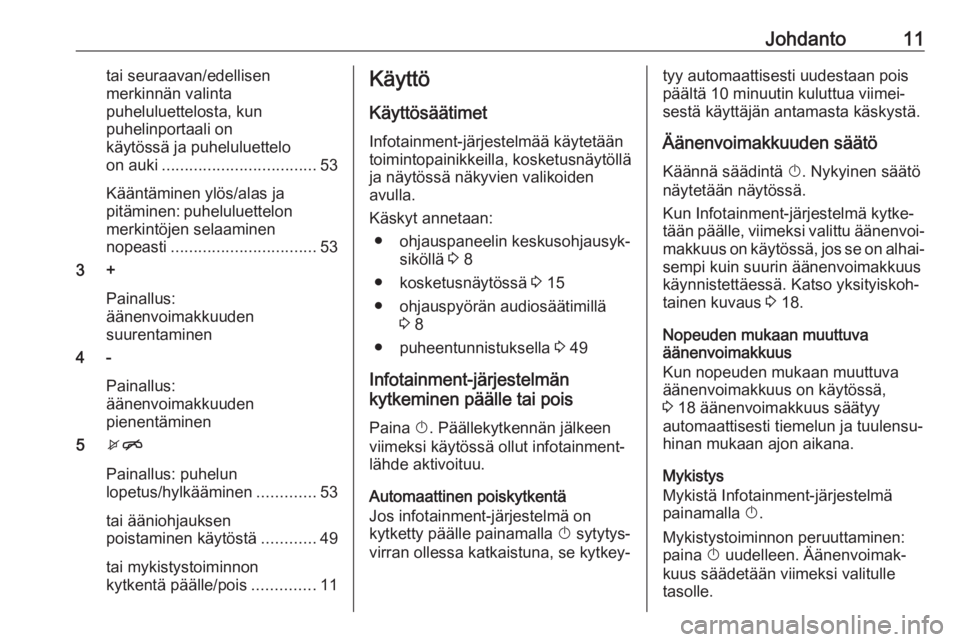
Johdanto11tai seuraavan/edellisen
merkinnän valinta
puheluluettelosta, kun
puhelinportaali on
käytössä ja puheluluettelo
on auki .................................. 53
Kääntäminen ylös/alas ja
pitäminen: puheluluettelon merkintöjen selaaminen
nopeasti ................................ 53
3 +
Painallus:
äänenvoimakkuuden
suurentaminen
4 -
Painallus:
äänenvoimakkuuden
pienentäminen
5 xn
Painallus: puhelun
lopetus/hylkääminen .............53
tai ääniohjauksen
poistaminen käytöstä ............49
tai mykistystoiminnon
kytkentä päälle/pois ..............11Käyttö
Käyttösäätimet
Infotainment-järjestelmää käytetään
toimintopainikkeilla, kosketusnäytöllä
ja näytössä näkyvien valikoiden
avulla.
Käskyt annetaan: ● ohjauspaneelin keskusohjausyk‐ siköllä 3 8
● kosketusnäytössä 3 15
● ohjauspyörän audiosäätimillä 3 8
● puheentunnistuksella 3 49
Infotainment-järjestelmän
kytkeminen päälle tai pois
Paina X. Päällekytkennän jälkeen
viimeksi käytössä ollut infotainment-
lähde aktivoituu.
Automaattinen poiskytkentä
Jos infotainment-järjestelmä on
kytketty päälle painamalla X sytytys‐
virran ollessa katkaistuna, se kytkey‐tyy automaattisesti uudestaan pois
päältä 10 minuutin kuluttua viimei‐ sestä käyttäjän antamasta käskystä.
Äänenvoimakkuuden säätö Käännä säädintä X. Nykyinen säätö
näytetään näytössä.
Kun Infotainment-järjestelmä kytke‐
tään päälle, viimeksi valittu äänenvoi‐
makkuus on käytössä, jos se on alhai‐ sempi kuin suurin äänenvoimakkuus
käynnistettäessä. Katso yksityiskoh‐
tainen kuvaus 3 18.
Nopeuden mukaan muuttuva
äänenvoimakkuus
Kun nopeuden mukaan muuttuva
äänenvoimakkuus on käytössä,
3 18 äänenvoimakkuus säätyy
automaattisesti tiemelun ja tuulensu‐
hinan mukaan ajon aikana.
Mykistys
Mykistä Infotainment-järjestelmä
painamalla X.
Mykistystoiminnon peruuttaminen: paina X uudelleen. Äänenvoimak‐
kuus säädetään viimeksi valitulle
tasolle.
Page 12 of 109

12JohdantoToimintatilat
Näytä aloitusvalikko painamalla ;.
Huomautus
Katso yksityiskohtainen kuvaus vali‐ koiden käytöstä kosketusnäytön
kautta 3 15.
Audio
Avaa viimeksi valitun audiotilan
päävalikko valitsemalla Audio.
Tuo valintapalkki näyttöön valitse‐ malla näytössä Lähde.
Siirtyminen toiseen audiotilaan:
kosketa jotakin valintapalkin
kohdetta.
Katso tarkat kuvaukset seuraavista: ● Radiotoiminnot 3 22
● Ulkoiset laitteet ( USB, Bluetooth )
3 30
Galleria
Avaa USB-laitteen tai älypuhelimen kaltaisiin ulkoisiin laitteisiin tallennet‐
tujen tiedostojen kuva- ja videova‐
likko valitsemalla Galleria.
Tuo kuva- tai videovalikko näkyviin
valitsemalla l tai m. Näytä halua‐
masi kuva tai elokuva näytössä valit‐
semalla vastaava kuva- tai videotie‐
dosto.
Katso tarkat kuvaukset seuraavista:
● Kuvatoiminnot 3 31
● Elokuvatoiminnot 3 32
Puhelin
Ennen kuin puhelinportaalia voi käyt‐
tää, Infotainment-järjestelmän ja
matkapuhelimen välille on muodos‐
tettava yhteys.
Page 13 of 109

Johdanto13Katso yksityiskohtainen kuvaus Blue‐
tooth-yhteyden valmistelusta ja
luomisesta infotainment-järjestelmän
ja matkapuhelimen välille, 3 50.
Jos matkapuhelin on yhdistetty, tuo
puhelimen portaalin päävalikko näyt‐
töön valitsemalla Puhelin.
Katso yksityiskohtainen kuvaus
matkapuhelimen käytöstä infotain‐ ment-järjestelmän kautta 3 53.
Projektio
Näytä älypuhelimesi näytön tietyt
sovellukset Infotainment-järjestel‐ mässä yhdistämällä älypuhelimesi.
Aloita heijastustoiminto valitsemalla
Projektio .
Yhdistetystä älypuhelimesta riippuen
näyttöön tulee päävalikko, jossa on
erilaisia käytettävissä olevia sovelluk‐ sia.
Katso yksityiskohtainen kuvaus
3 33.
Nav
(R 4.0 IntelliLink, jos Projektio ei ole
käytettävissä)
Käynnistä BringGo-navigointisovel‐
lus valitsemalla Nav.
Katso yksityiskohtainen kuvaus
3 33.
Navigointi
(Navi 4.0 IntelliLink)
Siirry kotinäyttöön painamalla ;.
Valitse Navigointi näyttääksesi navi‐
gointikartan, jolla näkyy alue nykyisen
sijainnin ympärillä.
Katso navigointitoimintojen yksityis‐
kohtainen selostus 3 35.
Asetukset
Avaa erilaisten järjestelmään liittyvien asetusten valikko, esimerkiksi
Kosketuksen äänivahvistus -toimin‐
non käytöstä poistaminen, valitse‐ malla Asetukset .
Page 14 of 109

14Johdanto
OnStar
Tuo OnStar-järjestelmän Wi-Fi-
asetukset sisältävä valikko näyttöön
valitsemalla OnStar.
Katso yksityiskohtaiset tiedot Ohjekir‐
jasta.
Page 15 of 109

Perustoiminnot15PerustoiminnotPerustoiminnot............................. 15
Äänensävyn asetukset ................17
Äänenvoimakkuusasetukset ........18
Järjestelmäasetukset ...................19Perustoiminnot
Infotainment-järjestelmän näytössä
on kosketusherkkä pinta, joka
mahdollistaa näytettävien valikoiden suoran ohjauksen.Huomio
Älä käytä teräviä tai kovia esineitä kuten kuulakärkikyniä, lyijykyniä
tai vastaavia näytön koskettami‐
seen.
9 -näyttönäppäin
Käyttäessäsi valikkoja voit palata
seuraavaksi ylemmälle valikkotasolle
painamalla kyseisessä alivalikossa 9 .
Jos 9 -näyttöpainike ei näy
näytössä, olet kyseisen valikon ylim‐
mällä tasolla. Siirry kotinäyttöön
painamalla ;.
Näyttöpainikkeen tai
valikkokohdan valinta tai
aktivointi
Kosketa näyttöpainiketta tai valikko‐
kohtaa.
Page 16 of 109

16PerustoiminnotVastaava järjestelmätoiminto aktivoi‐
tuu, näytössä näkyy viesti tai siihen
avautuu alavalikko, jossa on lisää
valintamahdollisuuksia.
Huomautus
Seuraavissa luvuissa toimintavai‐
heet näyttöpainikkeen tai valikko‐
kohdan valitsemiseksi tai aktivoimi‐ seksi kosketusnäytön kautta kuva‐
taan muodossa "...valitse
Aloitusvalikon kohteiden
siirtäminenKosketa siirrettävää elementtiä
pitkään, kunnes punaiset kehykset
näkyvät kuvakkeiden ympärillä. Siirrä
sormesi haluttuun kohtaan ja vapauta
elementti.
Huomautus
Näyttöä tulee painaa tasaisesti ja
sormea tulee liikuttaa tasaisella
nopeudella.
Kaikki muut kohdat järjestetään
uudelleen.
Paina jotakin ohjauspaneelin painik‐
keista poistuaksesi muokkaustilasta.
Huomautus
Muokkaustila sulkeutuu automaatti‐
sesti, kun 30 sekuntiin ei tehdä
mitään.Luetteloiden vieritys
Jos valittavana on enemmän kohtia
kuin näyttöön mahtuu, luetteloa vieri‐
tettävä.
Voit vierittää valikkokohtien luetteloa
seuraavilla tavoilla:
● Aseta sormesi näytölle ja liikuta sitä ylös tai alas.
Huomautus
Näyttöä tulee painaa tasaisesti ja
sormea tulee liikuttaa tasaisella
nopeudella.
Page 17 of 109

Perustoiminnot17● Kosketa S tai R vierityspalkin
ylä- tai alaosassa.
● Siirrä vierityspalkin liukusäädintä ylös ja alas sormellasi.
Palaa luettelon yläosaan kosketta‐ malla luettelon otsikkoa.
Huomautus
Seuraavissa luvuissa luettelon
kohtaan vieritys kosketusnäytön avulla kuvataan seuraavasti: "...
vieritä kohtaan
Sivujen selaaminenHuomautus
Sivut ovat selattavissa vain, jos
käytettävissä olevia sivuja on
useampi kuin yksi.
Selaaminen sivulta toiselle: ● Aseta sormesi näytölle ja liikuta sitä vasemmalle siirtyäksesi
seuraavalle sivulle tai oikealle
siirtyäksesi edelliselle sivulle.
Huomautus
Näyttöä tulee painaa tasaisesti ja
sormea tulee liikuttaa tasaisella
nopeudella.
● Kosketa näytössä q tai p.
Huomautus
Seuraavissa luvuissa sivujen selaus kosketusnäytön avulla kuvataanseuraavasti: "... selaa...sivulle...".
Pikasiirtyminen Ääni ja navigointi
-sovellukseen
Joidenkin valikoiden ylimmällä rivillä
olevien k- tai j-symbolien avulla voit
siirtyä suoraan toiseen sovellukseen.
Siirry suoraan Audio-valikkoon valit‐
semalla k.
Siirry suoraan Navigointi-valikkoon
valitsemalla j.
Huomautus
j -symboli on käytettävissä ainoas‐
taan, jos kohdeopastus on aktiivi‐
nen.
Äänensävyn asetukset Äänensävyasetus voidaan tehdä
äänensävyn asetusvalikossa. Valik‐
koon pääsee kustakin audiopäävali‐
kosta.
Page 18 of 109

18PerustoiminnotAvaa äänensävyn asetusvalikko valit‐
semalla Valikko kyseisen audiopää‐
valikon alarivillä. Selaa tarvittaessa
valikkokohtien luetteloa ja valitse
Äänensävyn asetukset . Kyseinen
valikko tulee näyttöön.
Taajuuskorjain-tila
Optimoi tällä asetuksella äänensävy
musiikkityyliä varten, esim. Rock tai
Klassinen .
Valitse haluamasi äänityyli näytön
alaosassa olevasta valintapalkista.
Jos valitset vaihtoehdon Mukautettu,
voit säätää seuraavia asetuksia
käsin.
Basso
Käytä tätä asetusta audiolähteiden
matalien taajuuksien korostamiseen
tai vaimentamiseen.
Säädä asetusta koskettamalla + ja -.
Keski
Käytä tätä asetusta audiolähteen
keskialueen taajuuksien korostami‐
seen tai vaimentamiseen.
Säädä asetusta koskettamalla + ja -.
Diskantti
Käytä tätä asetusta audiolähteiden korkeiden taajuuksien korostamiseen
tai vaimentamiseen.
Säädä asetusta koskettamalla + ja -.
Äänitasapainon ja häivytyksen
säätäminen
Säädä äänitasapainoa ja häivytystä
käyttämällä valikon oikealla puolella
olevaa kuvaa.
Määritä matkustamon kohta, jossa
ääni on korkeimmalla tasolla, kosket‐
tamalla vastaavaa kohtaa kuvassa.Huomautus
Äänitasapainon ja häivytyksen
asetukset koskevat kaikkia audio‐
lähteitä. Niitä ei voida säätää erik‐
seen kullekin audiolähteelle.
Äänenvoimakkuusasetuk‐ set
Käynnistyksen
enimmäisäänenvoimakkuuden
säätäminen
Paina ; ja valitse sitten Asetukset.
Valitse Radio, selaa luetteloa ja
valitse sitten Maks. alkuäänenv. .
Äänenvoimakkuusalue on rajoitettu
turvallisuuden ja mukavuuden vuoksi.
Säädä asetusta koskettamalla + tai -
tai siirrä äänenvoimakkuuspalkin
liukusäädintä.
Nopeuden mukaan muuttuvan
äänenvoimakkuuden säätö
Paina ; ja valitse sitten Asetukset.
Valitse Radio, selaa luetteloa ja
valitse sitten Autom. äänenvoim. .
Page 19 of 109

Perustoiminnot19Säädä äänenvoimakkuuden mukau‐
tuksen voimakkuutta valitsemalla jokin luettelon vaihtoehdoista.
Pois : äänenvoimakkuus ei nouse
auton nopeuden kasvaessa.
Korkea : maksimi äänenvoimakkuu‐
den nousu auton nopeuden
kasvaessa.
Kosketuksen
palauteäänitoiminnon ottaminen
käyttöön tai poistaminen käytöstä
Jos kosketuksen palauteäänitoiminto
on aktivoitu, jokaisesta näyttöpainik‐
keen tai valikkokohdan koskettami‐
sesta annetaan merkkiääni.
Paina ; ja valitse sitten Asetukset.
Valitse Radio ja vieritä sitten luetteloa
Kosketuksen äänivahvistus -kohtaan.
Ota toiminto käyttöön tai poista se
käytöstä painamalla Kosketuksen
äänivahvistus -kohdan vieressä
olevaa näyttöpainiketta.
Liikennetiedotusten
äänenvoimakkuus
Säädä liikennetiedotusten äänenvoi‐
makkuutta asettamalla haluamasi
äänenvoimakkuus, kun järjestelmä
toistaa liikennetiedotusta. Järjes‐
telmä tallentaa vastaavan asetuksen.
Järjestelmäasetukset
Seuraavat asetukset koskevat koko
järjestelmää. Kaikki muut asetukset
on kuvattu tämän käyttöoppaan
kyseisissä luvuissa.
Ajan ja päivämäärän asetukset Paina ; ja valitse sitten Asetukset.
Avaa kyseinen alavalikko näyttöön
valitsemalla Aika ja päivämäärä .
Aseta ajan muoto
Valitse haluamasi ajan näyttömuoto
koskettamalla 12 h- tai 24 h -näyttö‐
painikkeita.
Page 20 of 109

20PerustoiminnotAseta päivämäärän muoto
Valitse haluamasi päivämäärän
muoto valitsemalla Aseta
päivämäärän muoto ja valitse sitten
näyttöön tulevasta alivalikosta halua‐
masi vaihtoehdot.
Automaattinen asetus
Valitsemalla Automaattinen asetus
voit valita, asetetaanko aika ja
päiväys automaattisesti tai manuaali‐
sesti.
Valitse Päällä - RDS , jos haluat, että
aika ja päivämäärä asetetaan auto‐
maattisesti.
Valitse Pois - manuaalinen , jos
haluat, että aika ja päivämäärä asete‐ taan manuaalisesti. Jos
Automaattinen asetus -asetus on
Pois - manuaalinen , alivalikon vaihto‐
ehdot Aseta aika ja Aseta
päivämäärä ovat käytettävissä.
Aseta aika ja päivämäärä
Voit säätää ajan ja päivämäärän
asetuksia valitsemalla Aseta aika tai
Aseta päivämäärä .
Säädä asetuksia koskettamalla + ja -.Kieliasetukset
Paina ; ja valitse sitten Asetukset.
Näytä kyseinen valikko valitsemalla
Kieli(Language) .
Valitse valikkotekstien kieli kosketta‐ malla haluamaasi kieltä.
Tekstin vieritystoiminto
Jos näytössä näytetään pitkä teksti, esimerkiksi laulujen tai radioasemien
nimiä, sitä voidaan joko vierittää
jatkuvasti tai vierittää kerran ja näyt‐
tää typistetyssä muodossa.
Paina ; ja valitse sitten Asetukset.
Valitse Radio.Ota Tekstin vieritys käyttöön, jos
haluat, että tekstiä vieritetään jatku‐
vasti.
Jos haluat, että tekstiä vieritetään
vähän kerrassaan, poista asetus
käytöstä.
Musta näyttö -toiminto
Jos et halua nähdä valaistua näyttöä
esim. yöaikaan, voit sammuttaa
näytön.
Paina ; ja valitse sitten Asetukset.
Selaa luetteloa ja valitse Sammuta
näyttö . Näyttö sammuu; audiotoimin‐
not pysyvät toiminnassa.
Kytke näyttöön virta uudelleen
koskettamalla näyttöä tai painamalla
painiketta.
Tehdasasetukset(R 4.0 IntelliLink)
Paina ; ja valitse sitten Asetukset.
Selaa luetteloa ja valitse Palauta
tehdasasetukset .
Voit palauttaa kaikki auton räätälöin‐
tiasetukset valitsemalla Palauta
auton asetukset .